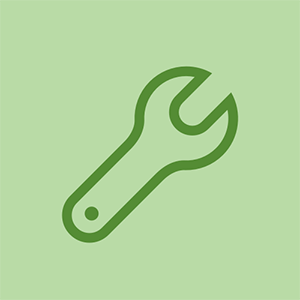Samsung Galaxy A5
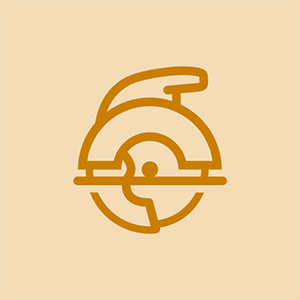
Rep: 97
Publicat: 01/09/2017
După actualizarea sistemului la Android v 6.0.1
Primiți întotdeauna acest mesaj de eroare când încercați să realizați captura de ecran
Mesajul: din păcate, interfața de utilizare a sistemului a fost oprită
Cel mai probabil o actualizare proastă sau o problemă la actualizare. Nu știu suficient despre software-ul Android pentru a diagnostica exact, dar dacă acest lucru a început numai după ce ați actualizat, resetarea din fabrică sau reflashing ar trebui să remedieze acest lucru.
Nu resetați încă din fabrică acest lucru. Încercați mai întâi acest lucru.
Accesați Setări -> Aplicații -> Toate
Găsiți aplicația „Camera”.
Faceți clic pe „Forțare oprire”, apoi faceți clic pe „Ștergeți datele”.
pc3-12800 vs pc3-10600
Bună apel sw
înlocuirea butonului de acasă pentru iPhone 7 plus
Încercați dezvoltatorii xda, echipaj minunat de acolo.
Am încercat deja setări -> aplicații -> toate -> cameră -> oprire forțată
Dar până acum primesc același mesaj când încerc să fac capturi de ecran
3 Răspunsuri
Soluție aleasă
 | Rep: 100.4k |
Acest poate avea răspunsul dvs. Aș începe cu pasul 3 cel mai relevant pentru dispozitivul dvs. Sper că acest lucru vă ajută
Sper să nu fiu atât de prost pe cât cred
acest lucru este interesant
Sunt foarte obosit și ungur acum
 | Rep: 1 |
Odată am avut și eu aceeași problemă și am fost foarte iritat de situație. În cele din urmă, am găsit câteva modalități care m-au ajutat să remediez Din păcate, interfața de utilizare a sistemului a oprit eroarea pe Android. Sunt:
Metoda 1: reporniți dispozitivul
Primul lucru pe care ar trebui să-l faceți este să reporniți dispozitivul pentru a depăși eroarea. Nimic greu de făcut această metodă, pur și simplu opriți dispozitivul și porniți-l din nou când vedeți sigla pe ecran. După aceea, eliberați imediat tasta de pornire și țineți apăsat butonul de reducere a volumului.
După ce vedeți modul sigur pe ecran, eliberați butonul și verificați dacă problema este rezolvată sau nu
Metoda 2: Resetați preferința aplicației
Nu voi porni
• În primul rând, mergi la Setări> Setări aplicație / Aplicații> Toate> apăsați pe tasta Meniu (unele dispozitive au buton cu trei puncte)
• Apoi veți vedea diferite opțiuni> faceți clic pe „Resetați preferințele aplicației”
• Va apărea o fereastră pop-up unde trebuie să citiți conținut și apoi apăsați pe RESETARE APLICĂRI
• În cele din urmă, reporniți telefonul și verificați dacă eroarea a fost remediată sau nu
Metoda 3: Ștergeți partiția cache
Chiar și ștergerea partiției cache poate remedia eroarea de mai sus. Este posibil să știți că aceste partiții stochează toate fișierele pentru fișierele de sistem, driverul, aplicațiile încorporate etc. Așadar, pentru a remedia problema, ștergerea fișierelor cache este un pas important către remedierea problemei.
Cu toate acestea, diferite dispozitive au moduri diferite de a pune telefonul în modul de recuperare. Deci, ar trebui să preferați ghidul manual al dispozitivului pentru a intra în modul de recuperare și după aceea urmați pașii de mai jos pentru a remedia eroarea „Din păcate, interfața de utilizare a sistemului s-a oprit”.
Când dispozitivul dvs. este în modul de recuperare, veți obține mai multe opțiuni ca imaginea de mai jos.
Trebuie să utilizați tasta de reducere a volumului pentru a selecta „Ștergeți partiția cache”
Când procesul s-a încheiat, atingeți „Reporniți sistemul”, care este prima opțiune în modul de recuperare
Cu ajutorul acestui proces, toate fișierele dvs. nedorite vor fi șterse și există șanse să pierdeți date legate de aplicație, dar ușurarea este că eroarea va fi remediată
Metoda 4: dezinstalați Google Updates pentru a remedia eroarea
Mulți utilizatori au raportat că dezinstalarea actualizărilor Google poate remedia eroarea. Prin urmare, ar trebui să vă concentrați asupra dezinstalării actualizării atunci când întâlniți eroarea. Pur și simplu accesați Setări> Manager aplicații> selectați aplicația instalată> găsiți aplicația Google și atingeți Dezinstalați aplicația.
În cele din urmă, reporniți dispozitivul pentru a verifica dacă problema este rezolvată sau nu.
Mi-am resetat Android-ul la fabrică, apoi
soluția pentru mine.după 3 zile de problemă .uff
 | Rep: 1 înlocuirea bateriei macbook pro la mijlocul anului 2009 |
SAMSUNG Glaxy
Notă 8, mi-am resetat Android-ul la fabrică, apoi
soluția pentru mine.după 3 zile de problemă .uff
Ahmed